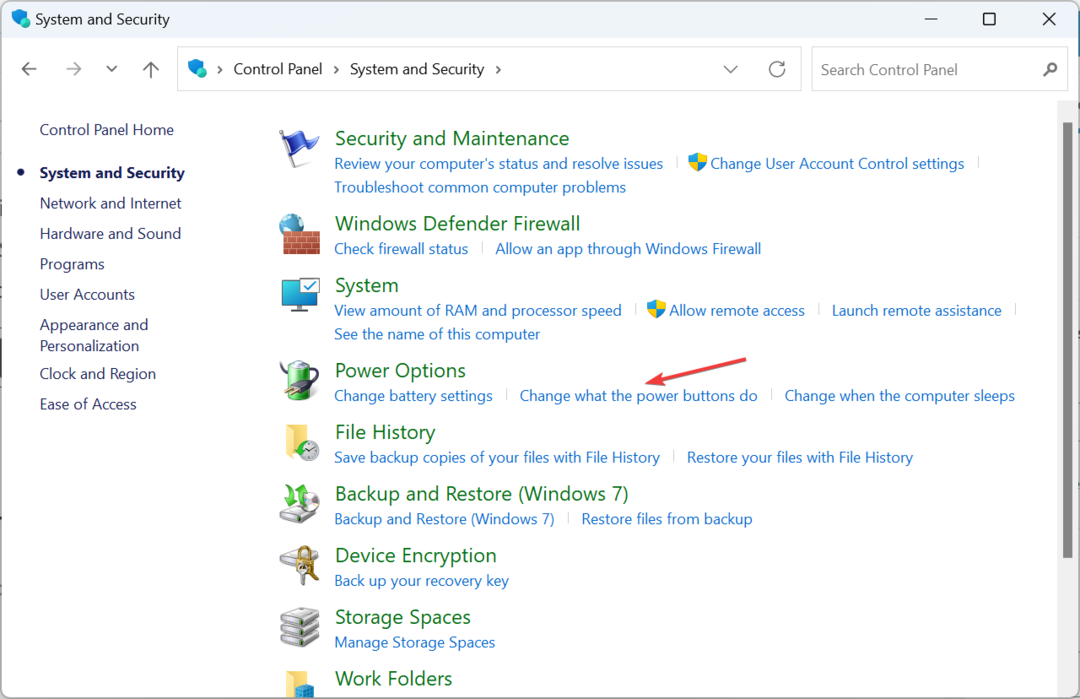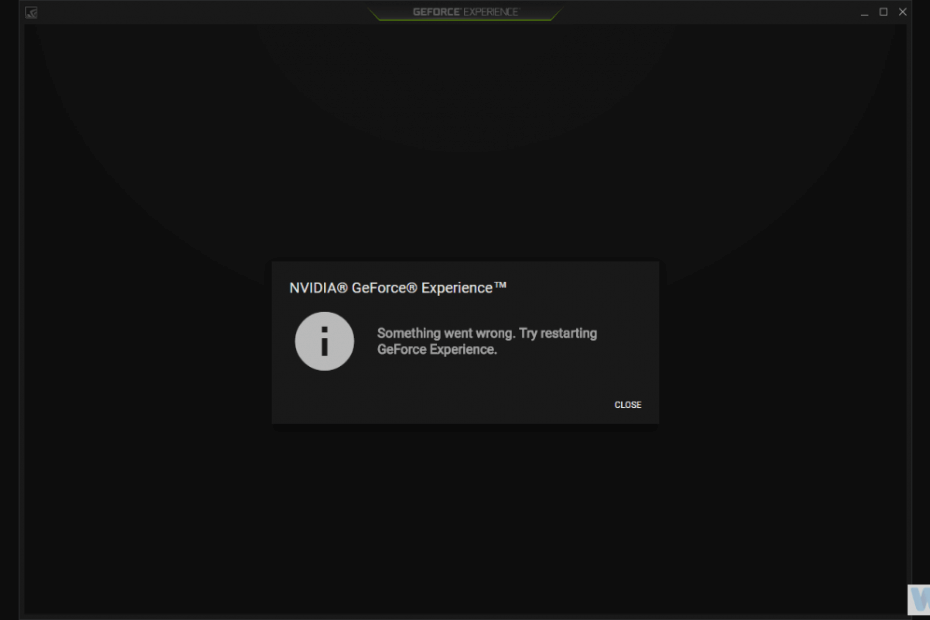
Ce logiciel maintiendra vos pilotes opérationnels, vous protégeant ainsi des erreurs informatiques courantes et des pannes matérielles. Vérifiez tous vos pilotes maintenant en 3 étapes faciles :
- Télécharger DriverFix (fichier de téléchargement vérifié).
- Cliquez sur Lancer l'analyse pour trouver tous les pilotes problématiques.
- Cliquez sur Mettre à jour les pilotes pour obtenir de nouvelles versions et éviter les dysfonctionnements du système.
- DriverFix a été téléchargé par 0 lecteurs ce mois-ci.
Le client GeForce Experience de Nvidia est une suite tout-en-un couvrant tout, des captures d'écran dans le jeu, des flux en direct et de l'optimisation graphique. Un atout assez précieux pour tous les joueurs qui exécutent leurs jeux avec un GPU Nvidia. La simple présence de l'application comme celle-ci rend la vie tellement plus facile, en particulier dans le département des chauffeurs.
Cependant, GFE ne vous fera aucun bien si vous ne pouvez pas y accéder. Et le "Quelque chose s'est mal passé. "Essayez de redémarrer GeForce Experience" est un problème répandu qui dérange une bonne partie de la communauté.
Nous avons répertorié quelques solutions qui devraient vous aider à résoudre ce problème. Découvrez-les ci-dessous.
Comment réparer Une erreur s'est mal passée dans Nvidia GeForce Experience
- Exécutez Nvidia GeForce Experience en tant qu'administrateur
- Installez les derniers pilotes GPU
- Consulter les services associés
- Réinstallez tous les pilotes et GeForce Experience
- Essayez une ancienne version
Solution 1 – Exécutez Nvidia GeForce Experience en tant qu'administrateur
Commençons par exécuter Nvidia GeForce Experience en tant qu'administrateur. Certaines fonctionnalités du client peuvent être limitées si vous n'exécutez pas l'application en tant qu'administrateur.
Par conséquent, nous aurons besoin que vous accordiez des autorisations administratives à Nvidia GFE. Cela a aidé certains utilisateurs sur Windows 7, mais c'est une solution discutable sur Windows 10.
Dans tous les cas, ça vaut le coup. Voici comment accorder une autorisation administrative de façon permanente pour le client Nvidia GeForce Experience :
- Faites un clic droit sur le Expérience Nvidia GeForce client et ouvert Propriétés.
- Sélectionnez le Compatibilité languette.
- Vérifier la "Exécutez ce programme en tant qu'administrateur" boîte.
- Confirmez les modifications.
Solution 2 – Installez les derniers pilotes GPU
Peu importe si vous avez revérifié le Gestionnaire de périphériques et que les pilotes sont apparemment sur place, le pilote GPU générique n'est pas ce avec quoi tout le monde devrait se contenter. Ce que vous devez faire est de télécharger le dernier pilote à partir du site de support officiel et de l'installer. Vous voudrez peut-être également empêcher Windows de mettre à jour automatiquement les pilotes, car cette fonctionnalité s'est avérée imparfaite.
- LIRE AUSSI: Téléchargez les derniers pilotes AMD, NVIDIA pour Windows 10, 8
Voici comment installer les derniers pilotes Nvidia et bloquer les futures mises à jour fournies par Windows Update :
- Dans la barre de recherche Windows, tapez Avancé et ouvrez "Afficher les paramètres système avancés“.
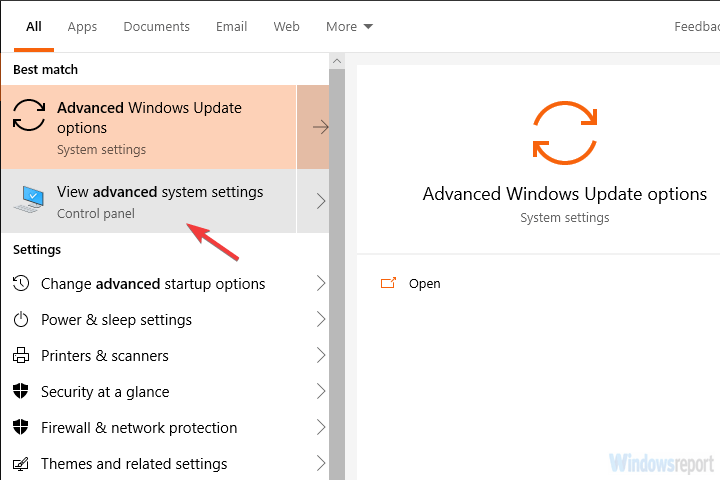
- Sélectionnez le Matériel languette.
- Clique sur le Paramètres d'installation de l'appareil.
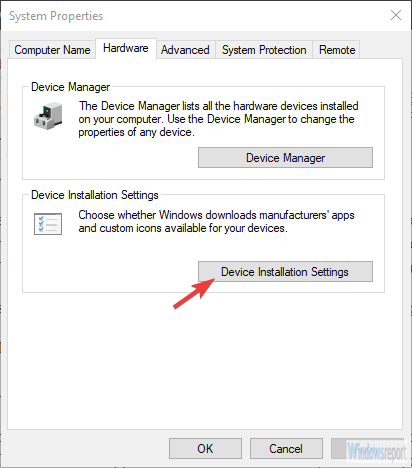
- Choisir "Non” et confirmez les modifications.
- Maintenant, naviguez jusqu'à Site d'assistance officiel de Nvidia et téléchargez le dernier pilote pour votre appareil.
- Installez-le et redémarrez votre PC.
- Vérifiez les améliorations.
Solution 3 – Vérifier les services associés
La solution qui circule sur Internet est liée à quelques services qui ne démarrent pas automatiquement. Cela ne signifie pas que la solution est applicable à 100% à tous les utilisateurs concernés, mais la majorité a résolu le problème par ces simples ajustements. À savoir, il semble que le conteneur de télémétrie Nvidia ne démarre que si vous l'autorisez à se connecter avec le compte local.
- LIRE AUSSI: Correction complète: impossible d'ouvrir le panneau de configuration Nvidia sous Windows 10, 8.1, 7
Voici ce que vous devez faire pour résoudre ce problème :
- presse Touche Windows + R pour ouvrir la ligne de commande Exécuter élevée.
- Taper services.msc et appuyez sur Entrée.
- Aller vers Conteneur de télémétrie Nvidia, faites un clic droit dessus et choisissez Propriétés.
- Sélectionnez le Se connecter languette.
- Choisir la "Compte système local" à la place de "Le compte” et confirmez les modifications.
- Maintenant, dans le Propriétés > onglet Général > Type de démarrage, choisir Automatique et confirmez à nouveau les modifications.
- Redémarrez votre PC et recherchez les modifications.
Solution 4 – Réinstaller tous les pilotes et GeForce Experience
Une autre étape viable, bien que gênante pour certains, consiste à réinstaller tout ce qui est même à distance associé à Nvidia sur votre PC. Afin de supprimer le pilote proprement (avec son entrée de registre), vous devrez exécuter le DDU (Display Driver Uninstaller).
Après avoir nettoyé toutes les traces de Nvidia GeForce Experience de votre PC, vous pouvez installer la version appropriée en toute sécurité. Nous suggérons également d'empêcher Windows 10 d'installer automatiquement les pilotes.
- LIRE AUSSI: Meilleurs casques VR pour une expérience de jeu vraiment immersive à acheter en 2018
Suivez ces instructions pour réinstaller les pilotes Nvidia avec le client GeForce Experience :
- Télécharger et extraire DDU et démarrez-le.
- Utilisez le Option mode sans échec et paramètres recommandés pour supprimer le pilote Nvidia actuel et GeForce Experience.
- Téléchargez le dernier pilote et la version stable de GeForce Experience et installez-les.
- Voila! Maintenant, le problème avec le "Squelque chose s'est mal passé. Essayez de redémarrer GeForce Experience» doit être abordé.
Solution 5 – Essayez une ancienne version
Si aucune des solutions précédentes n'a permis de résoudre le problème, nous ne pouvons que suggérer de revenir à une ancienne version de GFE. D'un autre côté, trouver une ancienne version du client GeForce Experience n'est pas une promenade de santé. Certains référentiels tiers en ont en abondance, mais il y a une question de sécurité à portée de main.
Quoi qu'il en soit, nous pouvons conclure cet article. Si vous avez des questions ou des suggestions, faites-nous part de vos commentaires dans la section commentaires ci-dessous.
HISTOIRES CONNEXES QUE VOUS DEVRIEZ CONSULTER :
- Correctif complet: code d'erreur 43 sur les GPU NVIDIA/Intel
- 5 meilleurs GPU externes USB-C pour des performances de jeu de niveau classe
- Le GPU discret provoque toujours des micro-gels fréquents sur Windows 10 [RÉPARER]